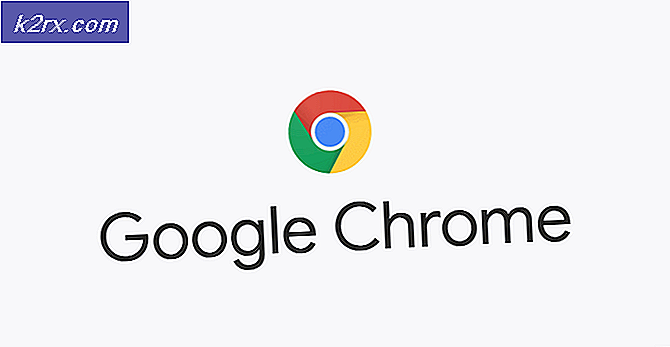Sådan opsættes Sonos one med Amazon Alexa
Sonos One er en af de fineste smarte højttalere, der findes på markedet i dag. Disse stemmestyrede smarte højttalere fra Sonos-mærket er designet med fantastiske funktioner, der tager verden med storm. En af dem er muligheden for at tilbyde det bedste lydsystem i flere rum i dit hjem. Endnu mere føjer Sonos smarte højttalere til at arbejde med Alexa suppen mere sødme.
Nu, hvordan får du Sonos One-højttalerne til at arbejde med Alexa? Dette er meget simpelt og ligetil. Bliv ved med at tage turen på denne side, og lær hvordan du nemt opnår dette. Alexa giver dig mulighed for at udføre en række opgaver bare ved hjælp af en stemmekommando og tilføjer derfor et helt nyt niveau af funktionalitet til din Sonos-højttaler. Vil du nyde denne førsteklasses oplevelse? Bliv ved med at rulle nedad og find ud af, hvordan du opnår dette.
Til at begynde med skal du downloade og installer Sonos-appen og Amazon Alexa-appen på din smartphone. Disse apps er en nødvendighed, da de hjælper dig med at opsætte højttaleren med Alexa. De er begge tilgængelige i Google Play Butik eller App Store, alt hvad du skal gøre er derfor at følge nedenstående trin:
Til Android-brugere:
- Gå til din mobiltelefon Google Play Butik.
- Skriv i søgefeltet Sonos Controller til Android og tryk Enter.
- Klik på Installere for at få Sonos-appen på din smartphone.
For iOS-brugere:
- Gå til din mobiltelefon App butik.
- Skriv i søgefeltet Sonos-controller og tryk Enter.
- Klik på Få for at installere Sonos-appen på din smartphone.
For at installere Amazon Alexa-appen skal du følge trinene ovenfor og indtaste Amazon Alexa i stedet for Sonos-appen, så får du også appen i din smartphone.
Tilslutning af Sonos one til Alexa
Når du har installeret apps, kan du nu fortsætte med at konfigurere højttaleren med Alexa. Desuden skal du sikre dig, at du har en stabil internetforbindelse, da disse komponenter ikke fungerer uden internetforbindelse. Sørg for at følge trinvis vejledning nedenfor for at opnå denne forbindelse.
Trin 1: Tilslut højttaleren til en strømkilde
Først og fremmest skal du sikre dig, at din højttaler er tændt ved at slutte den til en strømkilde. Anbring højttaleren på det ønskede sted ved siden af en strømkilde, og slut strømkablet til stikkontakten. Højttaleren starter op efter et minut eller deromkring, og du vil se et grønt blinkende lys, der bekræfter for dig, at det er klar til at blive tilføjet.
Trin 2: Opsæt din Sonos-højttaler
Derefter skal du konfigurere højttaleren ved hjælp af den downloadede Sonos-app. Hvis det er første gang du opretter et nyt Sonos-system, skal du sørge for at starte Sonos-appen, vælge Opsæt nyt system og følge de yderligere trin for at opsætte din højttaler. Dette indebærer at vælge den type Sonos-afspiller, der skal opsættes blandt andre.
Men hvis du har et eksisterende Sonos-system, kan du tilføje denne højttaler til det ved at følge nedenstående trin:
- Åben det Sonos app på din smartphone.
- Naviger videre Mere og klik på Indstillinger.
- Klik på Tilføj en spiller eller SUB.
- Følg instruktionerne på skærmen for at tilføje din højttaler til Sonos. Når opsætningen er færdig, kan du nu gå videre til næste trin.
Trin 3: Opret forbindelse til Amazon-konto
Nu skal du forbinde din højttaler til din Amazon-konto. Dette opnås ved at følge nedenstående trin:
- I Sonos-appen skal du vælge Tilføj Amazon Alexa under fanen Gennemse, eller du kan trykke på Mere fanen og klik på Stemmetjenester og vælg derefter Amazon Alexa.
- Klik på Tilslut din Amazon-konto og Log på til din Amazon-konto ved hjælp af de rigtige legitimationsoplysninger.
- Når du er logget ind, kan du teste Alexa for at se, om det fungerer godt ved hjælp af grundlæggende kommandoer som Alexa spiller musik.
Trin 4: Aktivér Sonos Skill
Du bliver nu nødt til at søge efter Sonos-færdigheder ved hjælp af Amazon Alexa-appen og derefter godkende både dine Amazon- og Sonos-konti. For at gøre dette skal du følge nedenstående trin:
- Start det Amazon Alexa-app på din smartphone.
- Vælg menu indstilling øverst til venstre på skærmen, og tryk på Færdigheder.
- I søgefeltet skriv Sonos og klik på Sonos Skill.
- Klik på Aktiver og skilt i til din Sonos-konto.
- Det bliver du nødt til opdage enheder i Alexa-appen for at få Alexa til at finde dine Sonos-højttalere. For at opnå dette kan du blot sige, “Alexa, find enheder” eller åbn Alexa-appen, vælg Smart Home-indstillingen i menuen og klik på Enheder og opdag.
Trin 5: Føj musiktjenester til Sonos og Alexa
Dette giver dig mulighed for at begynde at lytte til musik uden at støde på problemer, mens du gør det. Derfor er du nødt til at tilføje tjenesterne til både Sonos og Alexa-appen for at bruge Sonos til at få adgang til streaming-musiktjenester, som Alexa kan kontrollere. Der er en række understøttede musiktjenester, herunder:
- Amazon musik
- Deezer
- Spotify
- TuneIn Radio.
- Pandora (ikke tilgængelig i Storbritannien, Canada eller Australien)
- iHeartRadio (ikke tilgængelig i Storbritannien eller Canada)
- SiriusXM (ikke tilgængelig i Storbritannien eller Australien)
- Apple Music (ikke tilgængelig i Canada)
Trin 6: Brug Alexa-kommandoer med din Sonos en højttaler
Når du har gennemført trinnene ovenfor, kan du nu fortsætte med at kontrollere din højttaler ved hjælp af Alexa-kommandoer. Dette giver dig mulighed for at nyde oplevelsen fra den tilføjede Alexa stemmestyrede funktion. Dette inkluderer afspilning af musik fra enhver understøttet musiktjeneste, bede om vejr- og trafikrapporter blandt andre.
Du skal sikre dig, at du går forud for hver kommando ved hjælp af wake-ordet "Alexa." Nogle eksempler på de anvendte Alexa-kommandoer inkluderer følgende;
- Spil min playliste i stuen.
- Spil min vuggeviser-playliste på babyens værelse.
- Pause / stop / genoptag musik i (rumnavnet).
- Hvad spiller der i (værelsesnavn)?
- Skru lydstyrken op / ned eller mere støjsvag / højere i (rumnavnet).
- Indstil lydstyrken til 1-10.
- Hvad er vejret i dag?
Der er flere andre Alexa-kommandoer, som du kan bruge til at kontrollere Sonos en højttaler, men ovenstående er de grundlæggende kommandoer til at komme i gang med. Du vil lære flere af kommandoerne at kende, når du fortsætter med at bruge dem.